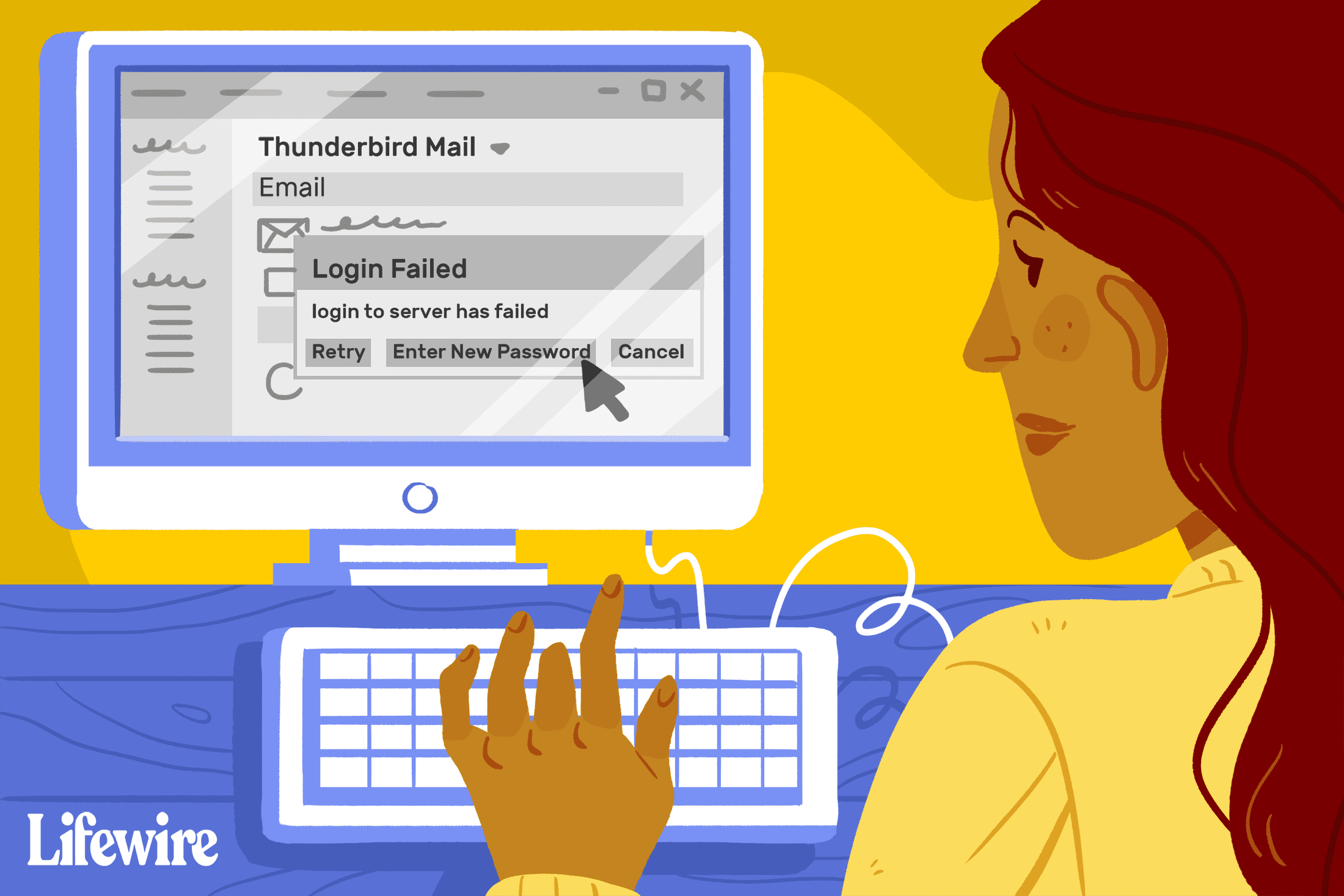Mitä tietää
- Vaihda ensin sähköpostisi salasana. Sulje sitten Thunderbird ja avaa se uudelleen, valitse Vastaanota viestejäkirjoita uusi salasana ja valitse Okei†
- Valitse Thunderbirdissä kolme pystysuoraa viivaa † Vaihtoehdot † Turvallisuus † Salasanat † Tallennetut salasanat† Napsauta hiiren kakkospainikkeella palvelinta > Muokkaa salasanaa†
Tässä artikkelissa kerrotaan, kuinka voit päivittää sähköpostin salasanasi Mozilla Thunderbird -versiossa 60 ja uudemmissa. Mukana on myös ohjeet salasanan vaihtamiseen Thunderbird Password Managerissa.
Vaihda sähköpostitilin salasana Mozilla Thunderbirdissä
Näin päivität salasanan, jota Mozilla Thunderbird käyttää kirjautuessaan sähköpostitiliisi. Mozilla Thunderbird käyttää POP- tai IMAP-protokollaa sähköpostien vastaanottamiseen ja SMTP:tä sähköpostien lähettämiseen.
-
Vaihda salasana Gmailissa, Yahoo Mailissa, Windows Live Hotmailissa tai muussa sähköpostitilissä.
-
Sulje Thunderbird ja avaa se sitten uudelleen.
-
Valitse Vastaanota viestejä Mozilla Thunderbird -työkalupalkin vasemmassa yläkulmassa. Määrityksistäsi riippuen Thunderbird saattaa yrittää automaattisesti hakea uusia sähköpostiviestejä, kun käynnistät sen.
-
Sinun pitäisi saada kirjautumisvirheilmoitus, jota seuraa ponnahdusikkuna, jossa sinua pyydetään kirjautumaan sisään. Kirjoita uusi salasanasi.
-
Valitse Okei tai Seuraava† Tilisi pitäisi synkronoida normaalisti.
Joissakin tapauksissa saapuvat ja lähtevät sähköpostit käyttävät eri kirjautumistietoja. Jos näin on, toista yllä olevat vaiheet lähtevälle tilillesi, jonka nimi on yleensä SMTP†
Salasanojen muokkaaminen Password Keeperissä
Mozilla Thunderbird muistaa jokaisen käyttämäsi sähköpostitilin kirjautumistiedot. Käytä ohjelman salasananhallintaa salasanojen muokkaamiseen:
-
Valitse Thunderbird-valikosta kolme pystysuoraa viivaa näytön oikeassa yläkulmassa.
-
Valita Vaihtoehdot†
-
Valitse Turvallisuus † Salasanat † Tallennetut salasanat†
-
Napsauta hiiren kakkospainikkeella muokattavaa sähköpostipalvelinta ja valitse Muokkaa salasanaa† Kuten Muokkaa salasanaa vaihtoehto on harmaa, valitse Näytä salasanat†
-
Syötä uusi salasana kohtaan Salasanat ala.
-
Valitse Lähellä palataksesi edelliseen näyttöön.